GDZ Informatică 7 clasa. Manual [Rivkind Y.Y., Lysenko T.I., Chernikova L.A., Shakotko V.V.] 2020
1.4. Serviciile cloud și utilizarea acestora. Traducători online
1. Ce este un mediu educațional și de comunicare personal? Care este valoarea sa pentru învățare și auto-dezvoltare?
Utilizarea pe scară largă a informațiilor și a tehnologiilor digitale creează condiții speciale pentru organizarea unui mediu personal de educație și comunicare - un set de instrumente și servicii, a căror utilizare oferă unui anumit utilizator să își atingă propriile obiective de învățare și comunicare.
2. Ce este tehnologia cloud? Care este esența lor?
Astăzi, utilizatorii folosesc în mod activ cloud computing (cloud computing) pentru a-și crea propriul mediu educațional și de comunicare - tehnologii informaționale și de comunicații care implică procesarea și stocarea la distanță a datelor.
3. Care sunt avantajele și dezavantajele utilizării serviciilor cloud?
Principalele avantaje:
• nu necesită o putere de calcul mare a computerului - de fapt, orice smartphone, tabletă etc. atunci când deschideți o fereastră de browser are un potențial imens.
• toleranță la erori;
• un anumit nivel de securitate;
• procesare de date de mare viteză;
• economii la achiziționarea de software - toate programele necesare sunt deja în serviciu, unde aplicațiile vor funcționa;
• Propriul dvs. hard disk nu este încărcat - toate datele sunt stocate online.
Principalele dezavantaje:
• serviciul cloud este întotdeauna furnizat de o companie, respectiv stocarea datelor utilizatorilor depinde de această companie;
• apariția monopolurilor cloud;
• nevoia de a fi mereu online pentru a lucra;
• pericolul atacurilor hackerilor pe server (atunci când stocați date pe computerul dvs., vă puteți deconecta de la rețea în orice moment și puteți curăța sistemul cu un antivirus);
• monetizarea suplimentară a resursei este posibilă - este posibil ca companiile să decidă să taxeze pentru servicii de la utilizatori în viitor.
4. Ce servicii aparțin serviciilor cloud Google? Numiți-i pe unii dintre ei. Care este scopul lor?
G-Suite.
• Google ArtProject - muzee populare din lume prezentate interactiv,
• Google Docs - un birou online
• Hărți Google - un set de hărți
• Site-uri Google - găzduire gratuită care utilizează tehnologia wiki,
• Google Translate - traducător,
• YouTube - găzduire video.
• Google Drive este singurul spațiu pentru stocarea și lucrul cu fișierele dvs.
5. Ce servicii cloud folosiți în scopuri educaționale și personale? La ce le folosești?
• Hărți Google - un set de hărți
• Google Traducere.
6. Ce este un program de traducere? Care este scopul ei?
Un traducător este un program pentru traducerea automată a textului dintr-o limbă în alta. Activitatea programelor de traducere se bazează pe utilizarea dicționarelor electronice. În plus, au implementat algoritmi pentru potrivirea cuvintelor în textul rezultat în conformitate cu regulile limbii în care se efectuează traducerea. Traducătorii diferă prin numărul de dicționare electronice utilizate pentru traducere, algoritmi de traducere, cantitatea de text care poate fi tradusă într-o singură sesiune.
7. La ce pot folosi serviciul cloud Google Translate?
Pentru predare, traducere de cărți și așa mai departe.
8. Care este algoritmul pentru traducerea textului introdus prin voce de la un microfon utilizând Google Translate?
Pentru a traduce textul pe un computer aveți nevoie de:
1. Deschideți pagina web Google.com într-un browser (de preferință Google Chrome).
2. Selectați butonul Google Apps din colțul din dreapta sus al ferestrei.
3. Selectați Google Translate din listă.
4. Selectați modul de traducere a textului.
5. Selectați limba textului original deasupra câmpului de text din stânga, limba în care doriți să traduceți textul din dreapta. Dacă limba dorită nu este afișată, deschideți lista tuturor limbilor selectând butonul și selectați limba dorită.
6. Introduceți text de la tastatură sau lipiți un fragment de text din Clipboard în caseta de text din stânga. Traducerea textului va apărea automat în caseta de text din dreapta. Puteți rosti testul la microfon selectând butonul Activare intrare vocală de sub caseta de text. Rețineți că nu toate browserele au acest mod de introducere a textului
9. Care sunt funcțiile suplimentare ale Google Translate pentru mobil?
În mod implicit, Google Translate este încorporat în browserul Google Chrome pentru a traduce automat pagini web care sunt diferite de limba browserului. Acest lucru permite utilizatorului să citească cu ușurință diverse materiale pe site-uri în limbi străine.
Traducere foto, traducere în timp real, traducere fără internet.
Puteți instala versiunea mobilă a Google Translate pe smartphone sau tabletă. Acest lucru vă va permite, pe lângă pașii de mai sus, să recunoașteți și să traduceți subtitrări text pe imaginea camerei sau fotografiile create anterior, text scris de mână scris cu un deget sau un stylus pe ecran, text introdus pe tastatura virtuală în mesaje text și Mai Mult.
10. Cum poate fi folosit Google Translate pentru a traduce pagini web?
În mod implicit, Google Translate este încorporat în browserul Google Chrome pentru a traduce automat pagini web care sunt diferite de limba browserului. Acest lucru permite utilizatorului să citească materiale pe site-uri în limbi străine.
11 *. Cum pot folosi Google Translate într-un tur al unei alte țări?
Doar apăsând microfonul, ghidul turistic va vorbi, iar traducătorul va traduce imediat în limba dorită.
 ГДЗ Інформатика Генеза 2020 Ривкінд Лисенко Чернікова Підручник
ГДЗ Інформатика Генеза 2020 Ривкінд Лисенко Чернікова Підручник
 Якщо помітили в тексті помилку, виділіть її та натисніть Ctrl + Enter
Якщо помітили в тексті помилку, виділіть її та натисніть Ctrl + Enter 21.02.2021,
21.02.2021,
 1 891,
1 891,
 0
0
 Назад
Назад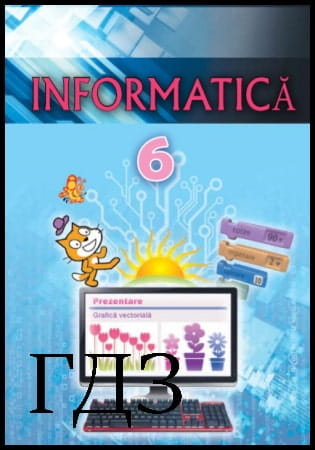
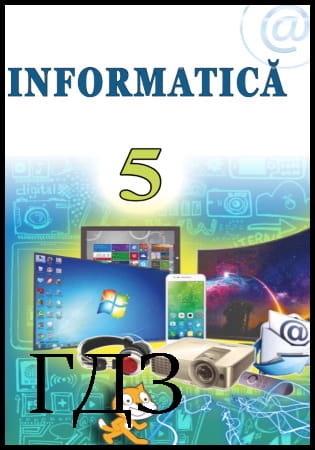
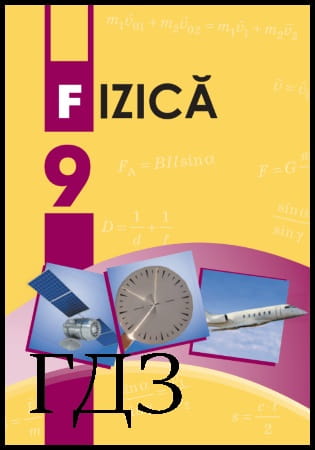


![ГДЗ Природознавство 5 клас. Підручник [Ярошенко О.Г., Бойко В.М.] 2018 ГДЗ Природознавство 5 клас. Підручник [Ярошенко О.Г., Бойко В.М.] 2018](/uploads/posts/2019-04/1555779316_5_p_y_u2018.jpg)
![ГДЗ Основи правознавства 9 клас. Підручник [Наровлянський О. Д.] 2017 ГДЗ Основи правознавства 9 клас. Підручник [Наровлянський О. Д.] 2017](/uploads/posts/2019-02/1550928122_9k_p_n_2017.jpg)
![ГДЗ Українська мова 8 клас. Підручник [Глазова О.П.] 2021 ГДЗ Українська мова 8 клас. Підручник [Глазова О.П.] 2021](/uploads/posts/2021-10/1633720388_8k_y_g_2021.jpg)
![ГДЗ Вступ до історії 5 клас. Підручник [Гісем О.В.] 2018 ГДЗ Вступ до історії 5 клас. Підручник [Гісем О.В.] 2018](/uploads/posts/2019-07/1564163269_5k_i_h_2018.jpg)